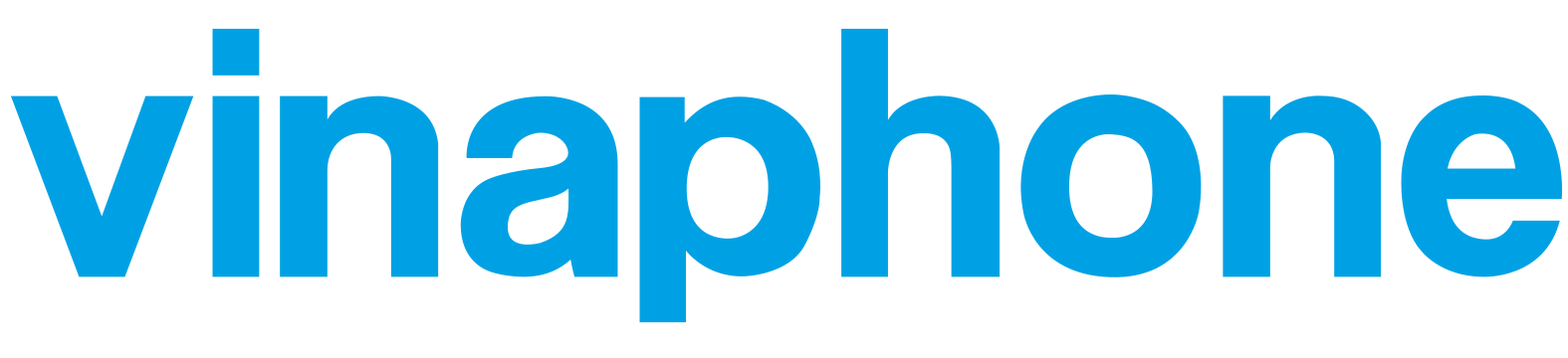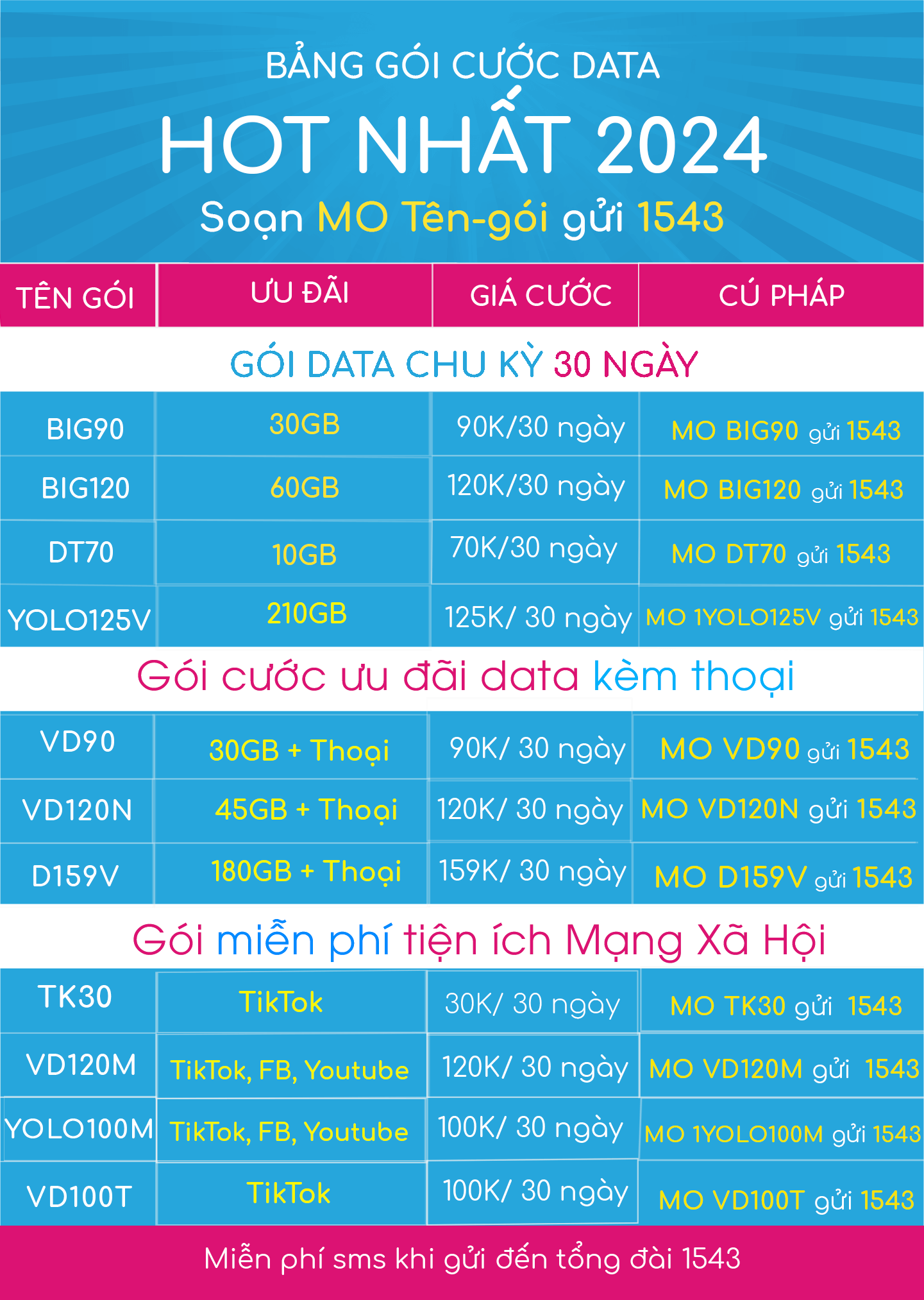Facebook là mạng xã hội cho toàn cầu, được người dùng ở trên mọi quốc gia sử dụng. Chính vì thế, cách bật bản dịch bài viết của mình trên Facebook là vô cùng cần thiết. Vừa giúp người đăng có thể thoải mái sử dụng ngôn ngữ của mình để đăng bài, cũng giúp người xem hiểu được ý nghĩa mà không cần phải dùng đến công cụ dịch thuật khác.
Tính năng dịch này được Facebook triển khai đã được mọi người rất ủng hộ. Vì có thể dịch được nhiều ngôn ngữ khác nhau, như là Anh, Nhật, Hàn, Trung,… Mặc dù chỉ cần thực hiện vài bước đơn giản nhưng thao tác này vẫn còn làm khó nhiều người. Nhưng đừng lo! Hãy lưu ngay cách làm dưới đây của vinaphone3g.com.vn để tiếng nước ngoài không còn trở thành rào cản cho các bạn khi dùng ứng dụng nữa.
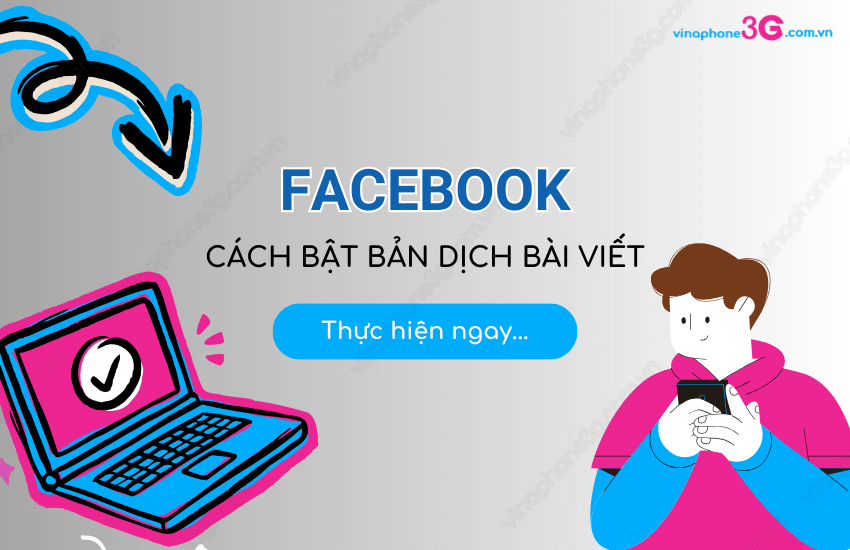
Cách Bật Bản Dịch Bài Viết Của Mình Trên Facebook
1 – Cách đăng bài viết có bản dịch có lợi ích gì?
Trên Facebook, người dùng có thể đăng ảnh, bài viết với nhiều ngôn ngữ khác nhau mà mình thích. Nhưng không phải ai cũng có thể hiểu được nội dung mà các bạn đang viết. Chính vì thế mà tính năng đăng bài viết có bản dịch trên Facebook thực sự rất cần thiết. Giúp:
- Người xem được bài viết đó có thể hiểu được dòng status đang viết cái gì.
- Tăng lượt tương tác của mọi người khi đã hiểu được ý bạn muốn nói trong bài viết. Bạn bè Facebook sẽ thả cảm xúc cũng như để lại bình luận ở bên dưới.
- Tiết kiệm thời gian cho người đăng bài và người xem, không cần phải sử dụng thêm một công cụ dịch bên ngoài.
Đăng ký 3G VinaPhone lướt Facebook cả ngày chỉ từ 10.000đ
2 – Cách bật bản dịch bài viết của mình trên Facebook
Hiện nay, thao tác bật bản dịch trên bài viết Facebook đã được triển khai thực hiện cho mọi thiết bị. Có nghĩa là, dù các bạn đang sử dụng máy tính hay điện thoại thì cũng đều bật được tính năng này.
Sau khi bật thành công, mọi bài đăng có tiếng nước ngoài thì sẽ được tự động dịch sang hết tiếng Việt. Vô cùng là tiện lợi và dễ hiểu.
2.1 – Bật chế độ dịch trên Facebook bằng điện thoại
Phần lớn người dùng chúng ta sẽ sử dụng ngay chiếc điện thoại thông minh của mình để lướt Facebook, đăng bài,…Và nếu thiết bị của các bạn đang có kết nối Internet thì hãy:
- Bước 1: Đăng nhập tài khoản Facebook vào ứng dụng trên điện thoại.
- Bước 2: Chọn vào Menu ở dưới góc bên phải ⇒ Cài đặt ⇒ Ngôn ngữ và khu vực.
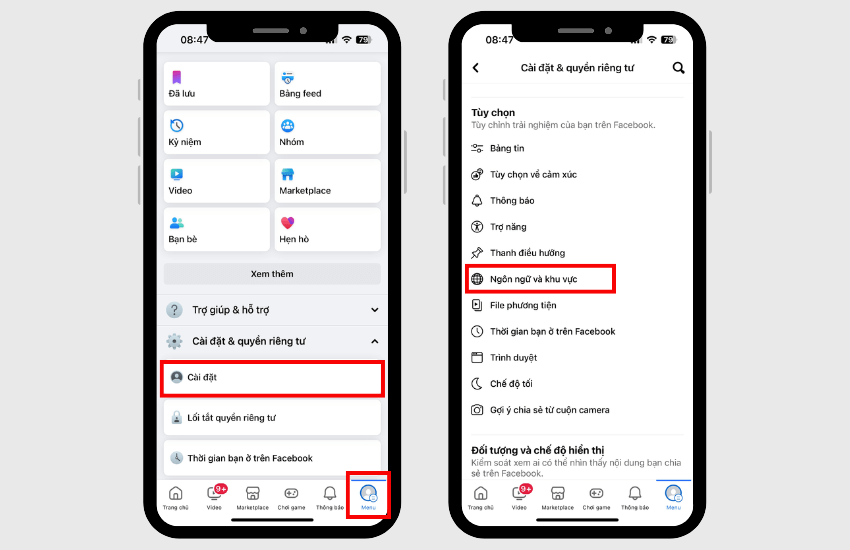
Cách Bật Chế Độ Dịch Trên Facebook Bằng Điện Thoại
- Bước 3: Tại đây, chỉ cần nhấn vào mục Ngôn ngữ mà bạn muốn nhận bản dịch cho các bài viết.
- Bước 4: Trong phần Chọn ngôn ngữ, kéo xuống chọn Tiếng Việt ⇒ Lưu là xong.
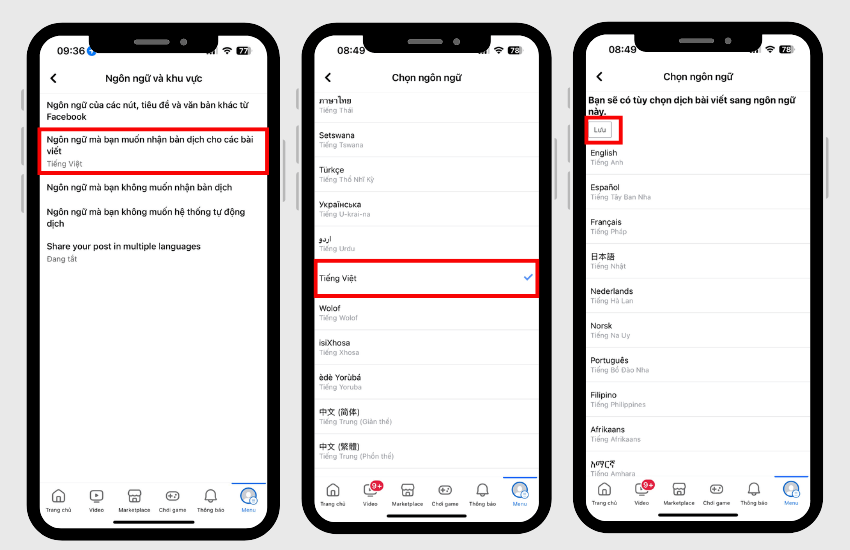
Chọn Ngôn Ngữ Tiếng Việt Và Lưu Là Xong
2.2 – Cách bật tự động dịch trên FB qua máy tính
Đối với những ai sử dụng máy tính thì đừng lo, các bạn cũng sẽ có thể thực hiện được ngay bằng các bước:
- Bước 1: Mở trình duyệt Facebook trên máy tính.
- Bước 2: Nhập tên đăng nhập, mật khẩu ⇒ Đăng nhập.
- Bước 3: Nhấn vào hình Avatar ở góc trên bên phải màn hình ⇒ Cài đặt và quyền riêng tư ⇒ Cài đặt.
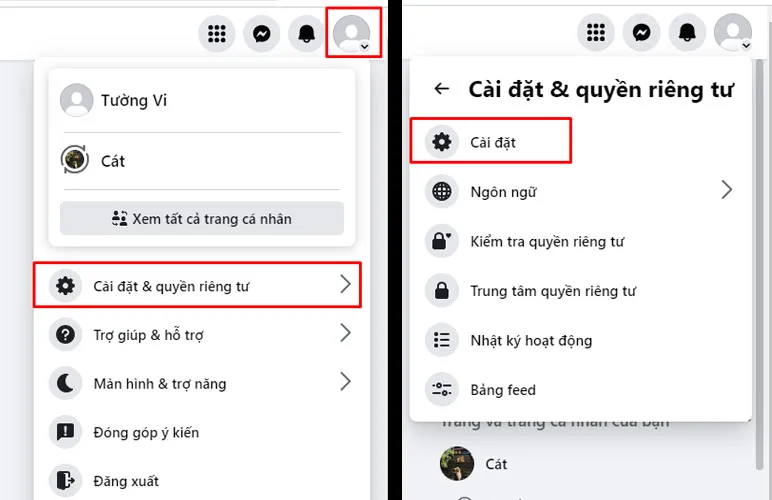
Vào Cài Đặt Facebook Trên Máy Tính
- Bước 4: Ở đây, chọn Ngôn ngữ và khu vực ⇒ Tìm và chọn Tiếng Việt cho mục Ngôn ngữ mà bạn muốn nhận bản dịch cho các bài viết.
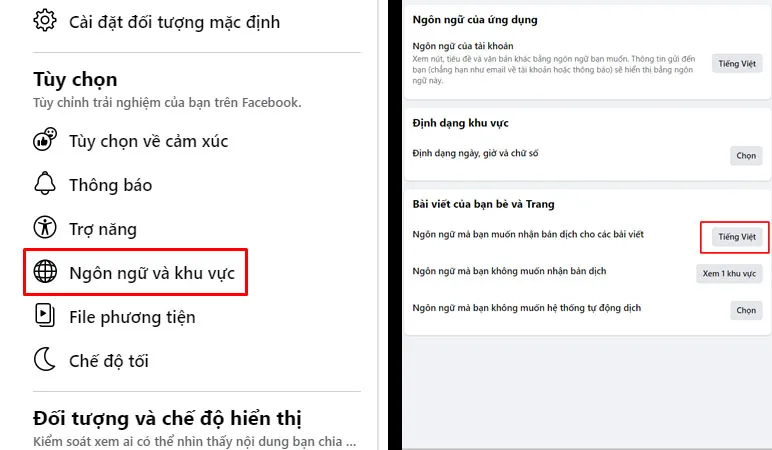
Chọn Tiếng Việt Cho Ngôn Ngữ Muốn Dịch Bài Viết Trên Facebook
*** Đảm bảo máy tính của người dùng có kết nối Internet ổn định trong suốt quá trình thực hiện.
Cách không cho người khác lưu ảnh trên Facebook bằng điện thoại
2.3 – Những lưu ý cần nắm khi bật xem bản dịch trên Facebook
Mặc dù cách bật dịch tự động trên Facebook sang Tiếng Việt khá là đơn giản nhưng có một điều mà người dùng cần phải lưu ý. Đó là sẽ có 2 trường hợp:
- Nếu bạn bật tính năng dịch tự động nhưng đối phương thì không: Thì khi bạn đăng bài có tiếng nước ngoài thì bên phía đối phương sẽ không thể xem được bản dịch Tiếng Việt. Ngược lại, bạn vẫn xem được bản dịch của các bài đăng khác của bạn bè/ người thân,…
- Nếu cả người đăng và người xem đều bật tính năng dịch: Thì mọi người sẽ xem được tất cả bản dịch dưới bài đăng của nhau.
Tóm lại, bản dịch Tiếng Việt sẽ chỉ xuất hiện với những tài khoản đã bật tính năng dịch tự động như hướng dẫn ở trên. Vậy nên, việc bật bản dịch cho bài viết của mình trên Facebook sẽ phải tùy thuộc vào những người dùng khác.
3 – Trả lời những câu hỏi thường gặp khi dịch bài viết trên Facebook
Bên cạnh đó, mọi người cũng có những thắc mắc, mong muốn tìm được câu trả lời. Như là:
3.1 – Cách tắt bản dịch bài viết của mình trên Facebook
Ngoài những người dùng muốn bật bản dịch bài viết để có thể hiểu được thì cũng có người muốn rèn luyện khả năng ngoại ngữ của mình. Chính vì thế mà muốn tắt tính năng dịch này đi, vậy thì làm sao? Rất đơn giản, ở dưới mục Ngôn ngữ mà bạn muốn nhận bản dịch cho các bài viết sẽ có mục Ngôn ngữ mà bạn không muốn nhận bản dịch.
Tại đây, người dùng chỉ cần chọn môn ngôn ngữ mà không muốn nhận bản dịch là xong. Ví dụ như là Tiếng Anh, Trung, Hàn,…Thì như vậy, những bài đăng có ngôn ngữ đó, Facebook sẽ giữ nguyên mà không hiện bản dịch.
3.2 – Facebook không hiện thị bản dịch thì sao?
Vậy trong trường hợp, mặc dù đã bật tính năng dịch bài viết nhưng Facebook lại không hiện thì sao? Có thể là do một trong các nguyên nhân sau:
- Mất kết nối mạng hoặc mạng yếu ⇒ Kiểm tra lại đường truyền Internet, nếu như thấy bị mất WiFi hoặc dữ liệu 3G/ 4G hiện chữ H thì cần phải thay đổi qua một địa chri WiFi/ gói cước mới.
- Hệ thống Facebook đang bị lỗi ⇒ Tắt và khởi động lại ứng dụng. Nếu vẫn không được thì phải chờ Facebook khắc phục lỗi.
Cách thêm sở thích trên Facebook cực đơn giản
Trên đây là thủ thuật cách bật chế độ dịch trên Facebook. Chúc bạn thao tác thành công để quá trình trải nghiệm không bị gián đoạn bởi những ngôn ngữ nước ngoài.